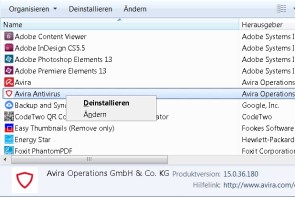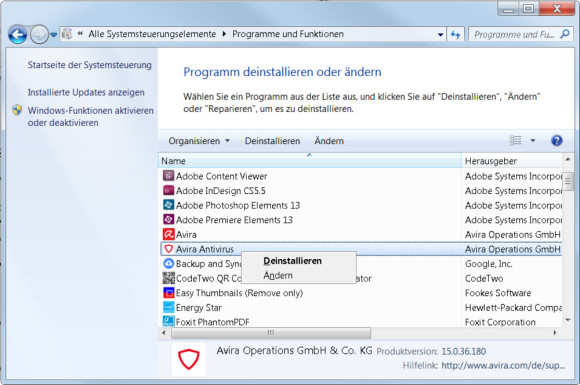Antiviren-Software
26.06.2018, 09:20 Uhr
Virenscanner deinstallieren oder ersetzen
Mit diesen Tipps vermeiden und beheben Sie Probleme beim Deinstallieren von Antiviren-Software.
Auf praktisch allen neuen Windows-PCs und -Notebooks ist nebst dem ohnehin vorhandenen Windows Defender noch ein separater Virenscanner vorinstalliert. Das birgt ein paar Probleme: Man hat so seine Lieblingsanbieter. Und meistens ist der vorinstallierte nicht jener, den man nutzen will. Ausserdem handelt es sich praktisch immer bloss um eine Testversion. Nach spätestens 90 Tagen wird diese Ihnen mit aufdringlichen Meldungen den Kauf einer Vollversion oder eine Lizenzverlängerung nahelegen.
Niemals zwei gleichzeitig
Auch wenn Sie selbst einen Virenscanner installieren, sollten Sie darauf achten, dass ein allenfalls bereits vorhandener sauber entfernt wird, sonst gibt es fast zwangsläufig Probleme. Sobald nämlich auf einem PC zwei Virenscanner gleichzeitig ihre Arbeit verrichten, kommen diese einander in die Quere. Der Grund liegt darin, dass beide gleichzeitig jede Datei scannen wollen, die Sie anfassen. Die Folgen sind vielfältig, weil sich die beiden quasi um Exklusivzugriff auf die zu scannenden Dateien balgen: Das System wird häufig sehr langsam. Es können sich Fehlermeldungen häufen, ja sogar Fehlalarme der Virenscanner selbst sind in diesem Szenario keine Seltenheit. Und wenn Sie dann merken, dass Sie einen der beiden Streithähne deinstallieren sollten, behindert der andere oftmals genau diesen Vorgang.
Ausnahmen: Der mit Windows mitgelieferte Windows Defender macht diese Probleme nicht. Er deaktiviert seinen Echtzeit-Scanner üblicherweise automatisch, wenn er merkt, dass der Virenschutz eines anderen Herstellers installiert wird. Um ihn müssen Sie sich daher kaum kümmern.
Eine weitere Ausnahme ist die Freeware-Version von MalwareBytes, die erfahrungsgemäss gut als Zweitlösung neben anderen Produkten läuft.
Standardvorgehen
Mit dem nachfolgenden Standardvorgehen sollte es in den allermeisten Fällen klappen, egal von welchem Hersteller der Virenscanner ist.
Deaktivieren: Haben Sie – allen Warnungen zum Trotz – zwei Virenscanner installiert? Deaktivieren Sie zunächst beide. Jeder uns bekannte Virenscanner pflanzt ein Icon unten rechts in den Infobereich, z.B. erkennbar an einem Schirmchen-Symbol oder sonstigen Antivirus-Hersteller-Logo. Beim Drüberfahren per Maus erscheint der Name des Herstellers. Durch Rechtsklick auf das Icon öffnet sich ein Kontextmenü. In diesem finden Sie oft schon eine Option wie Deaktivieren oder haben eine Option ähnlich wie Echtzeitschutz, deren Häkchen Sie ausknipsen können. Bei anderen Produkten müssen Sie eventuell mit der normalen (linken) Maustaste aufs Icon klicken und in der Bedienoberfläche des Virenscanners nach einer Funktion suchen, ihn vorübergehend zu deaktivieren. Manchmal ist hierfür die Passworteingabe eines Administratorkontos erforderlich.
Allenfalls Lizenz sichern: Sollte es eine Kauf-Software sein, deren bestehende Lizenz Sie nach einer Neuinstallation weiternutzen möchten, wäre jetzt der letzte Zeitpunkt, die Lizenz zu sichern. Klicken Sie im Virenscanner durch Menüs wie Konto, Info, Support oder Lizenz. Prüfen Sie, welche Informationen Sie exportieren oder notieren müssen, damit Sie die Software danach wieder mit der bestehenden Lizenz weiternutzen können. Falls Sie nicht fündig werden, schauen Sie in Ihren Mails nach; vielleicht befindet sich die Lizenzinfo in einer Mail von diesem Hersteller. Oder Sie googeln nach dem Herstellernamen in Kombination mit einem Suchbegriff wie «Lizenz exportieren». Bei Gratis-Software, für die Sie keinen Lizenzschlüssel gebraucht haben, fällt dieser Schritt natürlich weg.
Deinstallieren: Öffnen Sie Systemsteuerung/Programme/Programme und Features oder gehen Sie – unter Windows 10 – zu Start/Einstellungen/Apps. Schauen Sie sich die Liste der Anwendungen gut an. Manchmal hat es zwei oder mehr Programmkomponenten von diesem Hersteller. Deinstallieren Sie zuerst jene mit dem eigentlichen Programmnamen, z.B. «XY Internet Security», Firewall, Kinderschutz oder Antivirus. Klicken Sie hierfür auf den Eintrag und gehen Sie oben oder darunter zu Deinstallieren. Folgen Sie dem Deinstallationsassistenten.
Danach deinstallieren Sie allenfalls die weiteren Komponenten. Zum Beispiel bei Avira müssten Sie zuerst «Avira Antivirus» deinstallieren, erst danach den Eintrag, der nur «Avira» heisst (bei ihm handelt es sich um das Avira-eigene Control Panel).
Starten Sie jetzt den PC neu. Klicken Sie hierfür auf Start/Herunterfahren/Neu starten. Das ist wichtig, damit Windows die letzten Antivirus-Komponenten freigibt und diese endgültig entfernt.
Prüfen Sie nochmals via Systemsteuerung/Programme/Programme und Features bzw. via Start/Einstellungen/Apps, ob alle Komponenten des Virenscanners weg sind. Wenn Sie jetzt ein anderes Produkt installieren wollen, haben Sie freie Bahn.
Falls es bereits schiefgelaufen ist
Vielleicht finden Sie diesen Artikel erst, wenn etwas beim Deinstallieren eines Virenscanners bereits schiefgelaufen ist. Hierzu ebenfalls ein paar Tipps.
Ist eine Deinstallation gescheitert, weil ein zweites Antivirenprogramm installiert ist? Versuchen Sie, beide zu deaktivieren und starten Sie nochmals einen Deinstallationsversuch.
Bei einem früheren Versuch, die Software zu deinstallieren, wurden vielleicht bereits Teile davon entfernt. Falls also ein Deinstallieren scheitert, weil die Installation nun defekt ist: Installieren Sie die Software wieder und starten Sie den PC neu. Deaktivieren Sie erneut alle Virenscanner und nehmen Sie einen neuen Anlauf, diese sauber zu deinstallieren.
Es gibt bei den meisten Antivirus-Herstellern Supportseiten, die auch Hilfestellung beim Deinstallieren bieten. Eine zeigt normalerweise eine normale Deinstallation, die wir aber oben bereits abgehandelt haben. Eine weitere Anleitung erklärt meist, wie Sie den Virenscanner manuell «löschen»; also die Dateien und Registry-Einträge manuell entfernen. Das ist oft recht kompliziert. Viele bieten daher auch ein Gratis-Tool, mit dem man Reste einer gescheiterten Deinstallation des Produkts entfernen kann.
Ein paar Links zu den Anleitungen und Tools verbreiteter Hersteller:
Zum Entfernen von Avira Antivirus
Das Avira Control Panel wird mit Avira Antivirus meist mitinstalliert. Sie sollten erst die anderen Avira-Komponenten deinstallieren, erst zum Schluss das Avira Control Panel. Anleitung für die manuelle Deinstallation:
https://www.avira.com/de/support-for-home-knowledgebase-detail/kbid/902
https://www.avira.com/de/support-for-home-knowledgebase-detail/kbid/902
Zum Entfernen von Kaspersky-Produkten
Falls eine herkömmliche Deinstallation scheitert, hilft der Kaspersky-eigene KAVRemover:
https://support.kaspersky.com/de/common/uninstall/1464
https://support.kaspersky.com/de/common/uninstall/1464
Zum Entfernen von McAfee-Virenscannern
Hierüber haben wir einmal einen weitgehend noch gültigen separaten Artikel geschrieben, weil jener auf recht vielen Neugeräten vorinstalliert ist.
Zum Entfernen von Norton-Produkten
Eine Anleitung zum Entfernen (falls es auf normalem Weg nicht geht) finden Sie hier. Falls Probleme auftreten, versuchen Sie es mit dem Norton Removal-Tool. Deinstallieren Sie aber vorher «Norton Family», sofern vorhanden. (PCtipp-Forum)